Titta på MLS i Apple TV-appen
Skärmen MLS i Apple TV appen ger dig tillgång till Major League Soccer-evenemang när du abonnerar på MLS Season Pass.
Du kan se pågående matcher med ställningen i realtid, bläddra bland kommande matcher, titta på flera matcher samtidigt och komma åt för- och eftersnack samt ett program med direktsända glimtar, analyser och diskussioner.
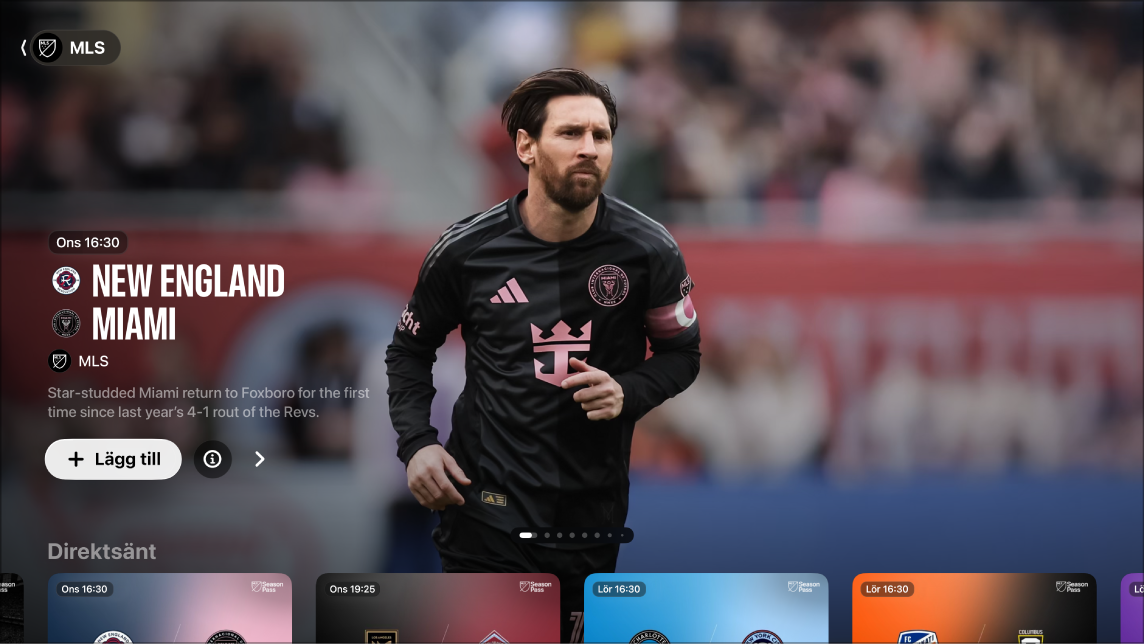
Obs! Du kanske kan titta på en del MLS-matcher i kampanjsyfte, men full tillgång till alla matcher, program och funktioner kräver ett abonnemang på MLS Season Pass. Kommersiella verksamheter i USA kan abonnera på MLS Season Pass genom att besöka dtv.biz/Apple.
Titta på Major League Soccer med MLS Season Pass
Öppna Apple TV-appen
 på Apple TV 4K.
på Apple TV 4K.Öppna sidofältet och välj MLS.
Gör något av följande:
Utforska matcher i blickfånget: Bläddra bland matcher i blickfånget överst på skärmen MLS genom att välja
 för att gå vidare genom innehåll. Svep åt vänster på klickplattan eller tryckområdet för att gå tillbaka.
för att gå vidare genom innehåll. Svep åt vänster på klickplattan eller tryckområdet för att gå tillbaka.Välj
 för att få mer information om en match eller välj
för att få mer information om en match eller välj  för att lägga till den i Min lista.
för att lägga till den i Min lista.Bläddra bland tillgängliga matcher, ligaställningar med mera: Navigera ned till en kategorirad och visa tillgängliga alternativ genom att navigera åt höger eller vänster.
Tips: När du bläddrar i en rad kan du rulla uppåt för att markera radtiteln och sedan välja den för att visa allt innehåll i den ´kategorin eller visa mer information om samlingen.
Följ dina favoritklubbar via Mina sporter: Navigera ned till raden Klubbar och navigera åt höger eller vänster till en klubb. Tryck ned och håll på klickplattan eller tryckområdet på fjärrkontrollen och välj sedan Följ lag. Se Följ dina favoritlag via Mina sporter för mer information.
Bläddra bland en klubbs matcher, profiler, spelarprofiler med mera: Navigera ned till raden Klubbar och navigera åt höger eller vänster till en klubb. Välj klubben och bläddra sedan bland de tillgängliga kategoriraderna.
Välj ett evenemang eller en match när du vill börja titta. Om du inte redan abonnerar på MLS Season Pass följer du anvisningarna på skärmen för att abonnera.
Om en match pågår spelas den automatiskt upp som en förhandsvisning på skärmen MLS. Håll ned på klickplattan eller tryckområdet och välj sedan Titta direktsänt, Börja om eller lyssna på ett annat utsändningsspråk.
Obs! Sportevenemang som läggs till i Min lista visas i raden Fortsätt titta när de direktsänds.
Obs! Om du vill stänga av poängställningar under direktsändningar, se Ändra inställningar för Apple TV-appen på Apple TV 4K.
Kom ikapp med höjdpunkter
När du börjar titta på en direktsänd match kan du komma ikapp genom att se alla höjdpunkterna du har missat. Du kan också bläddra bland och titta på höjdpunkter när som helst under matchen.
Öppna Apple TV-appen
 på Apple TV 4K.
på Apple TV 4K.Öppna sidofältet och välj MLS.
Gör något av följande:
Kom ikapp under en pågående match: Välj en match och välj sedan Kom ikapp från menyn.
Öppna höjdpunkter under en match: Visa uppspelningsreglage medan du tittar på en match, välj Höjdpunkter och välj sedan en höjdpunkt på fliken Höjdpunkter.
Höjdpunkter börjar att spelas upp i ordning från början av matchen om du vill komma ikapp eller från höjdpunkten du väljer på fliken Höjdpunkter.
Medan du tittar på höjdpunkter kan du göra något av följande:
Bläddra i samlingen: Navigera åt höger eller vänster.
Återgå till matchen: Välj Till direktsändning i det nedre vänstra hörnet på skärmen eller återuppta uppspelningen från den sista punkten där du tittade genom att trycka på
 eller
eller 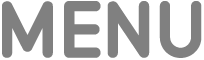 på fjärrkontrollen.
på fjärrkontrollen.
Titta på flera direktsända sportstreamar samtidigt
Visning i flera vyer gör att du kan titta på upp till fyra direktsända sportstreamar samtidigt.

Visa uppspelningsreglagen medan du tittar på en match och gör sedan något av följande:
Välj
 .
.Välj Direktsänd sport i det nedre vänstra skärmhörnet och välj sedan Visa i flera vyer.
Den aktuella matchen visas i en rutnätsvy bredvid en tom plats för matchen som ska läggas till.
Du lägger till en streamande match genom att navigera till ett objekt i nederkanten på skärmen och sedan välja det.
Du kan välja upp till fyra streamar från nederkanten på skärmen.
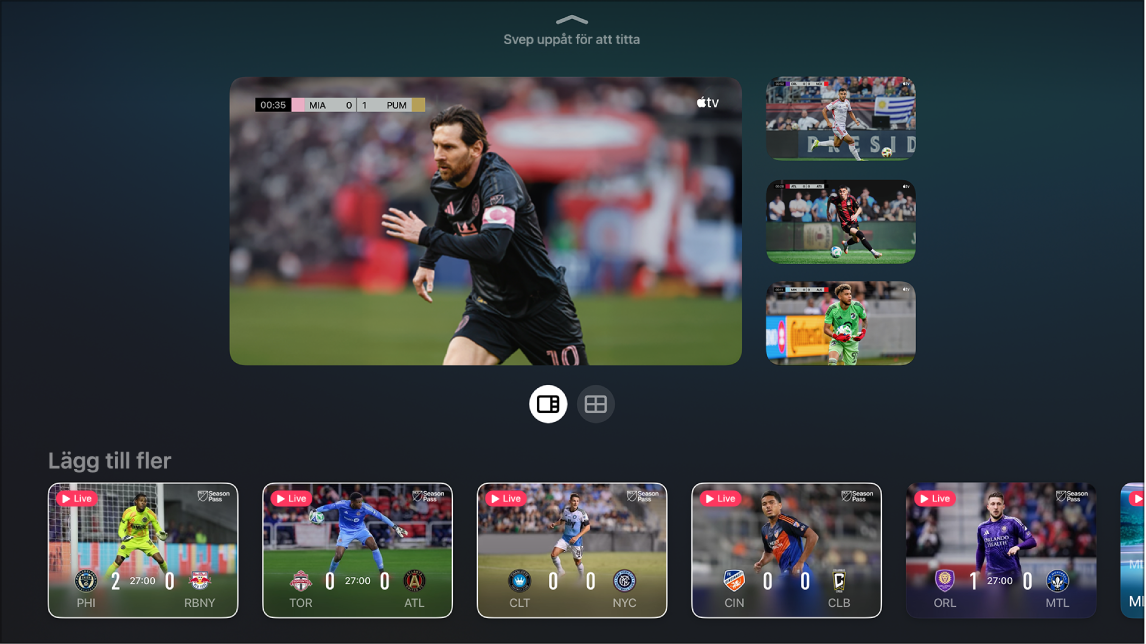
Du kan ändra layouten på streamarna på något av följande sätt:
När två streamar är valda: Välj
 för att visa streamarna med förhållandet 70/30. Välj
för att visa streamarna med förhållandet 70/30. Välj  för att visa streamarna med samma storlek.
för att visa streamarna med samma storlek.När fyra streamar är valda: Välj
 för att visa streamarna med förhållandet 70/30 (1 stream som 70 % och 3 streamar som 30 %). Välj
för att visa streamarna med förhållandet 70/30 (1 stream som 70 % och 3 streamar som 30 %). Välj  för att visa alla streamar med samma storlek.
för att visa alla streamar med samma storlek.Obs! Som förval visas tre streamar med förhållandet 70/30 utan något alternativ att visa alla i samma storlek.
Svep uppåt för att titta när du har lagt till streamar och valt visningsalternativ.
Som förval matchar ljudstreamen den aktuella valda streamen.
Gör något av följande medan du tittar:
Ändra ljudet till en annan stream: Navigera till en annan stream i rutnätet.
Flytta streamar: Navigera till en stream, tryck på
 på fjärrkontrollen, välj
på fjärrkontrollen, välj  på skärmen och flytta streamen till en ny plats. Tryck på
på skärmen och flytta streamen till en ny plats. Tryck på  eller
eller 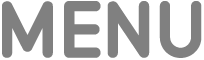 på fjärrkontrollen när du är klar för att återgå till att titta.
på fjärrkontrollen när du är klar för att återgå till att titta.Ta bort en stream: Navigera till en stream, tryck på
 på fjärrkontrollen och välj sedan
på fjärrkontrollen och välj sedan  på skärmen.
på skärmen.
Avsluta visning i flera vyer genom att tryck på
 eller
eller 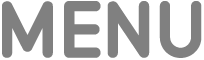 på fjärrkontrollen.
på fjärrkontrollen.
Obs! Visning i flera vyer kräver en Apple TV 4K med tvOS 16.5 eller senare samt ett abonnemang på MLS Season Pass (för MLS) eller Apple TV (för Friday Night Baseball och Sunday Night Soccer). Alternativ för visning av flera matcher kan variera beroende på spelscheman.
Lyssna på direktsänd lokalradio (om tillgänglig) under MLS-matcher
Visa uppspelningsreglagen medan du tittar på en match.
Svep uppåt på klickplattan eller tryckområdet och välj sedan
 .
.Välj ett ljudspårsalternativ i popupmenyn:
TV: Spela upp ljudkommentarer från TV-sändningen.
Lokalradio [hemmalag, språk]: Lyssna på hemmalagets lokalradiosändning medan du tittar på matchen.
Stäng popupmenyn genom att tryck på
 eller
eller 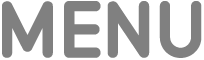 på fjärrkontrollen.
på fjärrkontrollen.